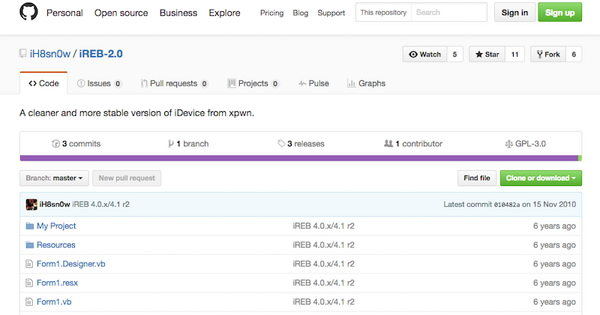Sådan låser du apps i iOS 11.4 / 11/10/9/8 uden jailbreaking
Smartphone er blevet en vigtig del af vores liv, at nogle af os holder vores private data inde i telefonen. Det er praktisk, men risikabelt for vores privatliv. Enhver kunne snoop inde og se alt.
Derfor kommer vores gadgets med enhedslåsfor at beskytte dem mod travlt. Og hvis tilfældet med Apple vs FBI kan være en indikation, har iPhones og andre iOS-enheder en af de bedste sikkerhedsforanstaltninger i verden.
Problemet er, selvom iOS kan forhindre tredjepart i at åbne Apple-mobilenheder, kan det ikke gøre noget, hvis enhederne allerede er åbne, eller hvis nogen kender adgangskoden til at åbne dem.
Kan du beskytte den enkelte app, når din iPhone allerede har åbnet? Sådan låser du apps på iPhone uden jailbreaking?
De dårlige nyheder
Lad os starte vores diskussion ved at fortælle detder er ingen måde at låse individuel app i iOS uden at gå igennem jailbreaking processen først. Hvis du har jailbroken din iPhone, kan du bruge iAppLock, en betalt jailbroken-only iOS app, til at låse individuelle filer. Men hvis din iPhone stadig er uberørt, eller hvis du foretrækker ikke at finjustere den uden for det juridisk understøttede iOS-miljø, kan du ikke bruge appen.
Men det betyder ikke, at der ikke er nogen vej rundt om problemet. Nogle enkelt apps som f.eks. LINE eller DayOne kommer med deres egen sikkerhedsmetode for at holde appen fra nysgerrige øjne.
Du kan også logge ud fra en bestemt app tilforhindre andre i at se på indholdet af appen. Nogle af de apps, der kan bruge dette trick, er sociale medier apps som Facebook og Twitter. Men konstant at logge ud og logge ind er måske ikke den bedste løsning, fordi det er besværligt og irriterende.
Den (Semi) Elegante løsning til låsning af iOS Apps på iPhone og iPad
Heldigvis er alt ikke tabt. Der er en måde, der kan være den næstbedste ting til individuel applås, kræver ingen jailbreaking og indbygget i kernen i iOS. Funktionen kaldes Guidet adgang .
Selv om funktionen ikke er bygget specifiktat låse enkelt app, men du kan bruge det til det formål. Funktionen giver dig mulighed for at kontrollere hvilke funktioner der kan bruges til en bestemt applikation. Det betyder, at du kan låse specifikke funktioner, der findes i en app.
For at aktivere det, følg nedenstående trin:
- Gå til Indstillinger, og tryk på Generelt> Tilgængelighed> Guidet adgang .
- Under guidet adgang skiftes kontakten til PÅ.
- Når du har aktiveret guidet adgang, kan du aktivere adgangskoden for at beskytte den. Vælg Angiv adgangskode for guidet adgang. Denne adgangskode er nødvendig for at låse eller låse op for apps.
- Glem ikke at også vende Tilgængelighed Genvej til På så du hurtigt får adgang til funktionen ved at bruge triple-klik på home-knappen.

Når du har aktiveret funktionen Guidet adgang med succes, kan du låse enhver app, du vil bruge, ved hjælp af følgende procedure:
- Åbn den app, som du vil låse. For eksempel tage Beskeder App.
- Nu for at starte Guided Access og låse Beskeder App tredobbelt klik på startknappen .
- Tredobbelt klik på Home-knappen vil give dig Muligheder (nederst til venstre), hvor du kan begrænse funktioner i en app. Du kan tænde eller slukke for denne evne: Sove / Vågeknap, Lydstyrkeknapper, Bevægelse, Tastatur, Berør og Tidsbegrænsning.
- For eksempel, hvis du deaktiverer Tastatur , ingen kan skrive noget i Message app uden at aktivere funktionen først. Og for at gøre det kræves adgangskode.
Sådan låser du billeder på iPhone uden jailbreaking?
En anden risiko for privatlivets fred kommer fra internettet. Nogle af formerne for indtrængen er de altid irriterende webannoncer. Du kan bruge annonceblokkere til at forsvare dig mod disse annoncer, og der er masser af alternativer, som du kan downloade fra App Store til din iPhone.
Et af de bedste alternativer er TenorshareiCareFone. Det er en af de bedste iPhone foto lås app til at kryptere fotos og album på iPhone X / 8 / Plus / 7/7 Plus / SE / 6s / 6 Plus / 6 / 5s / 5 samt iPad og iPod touch med høj sikkerhed . Det har stærke annoncer filtre, nem at bruge og leveres med beskyttelse af personlige oplysninger og evnen til at blokere billeder og specielle skrifttyper.
- Åbn appen på din iPhone og fane under "Albumkryptering".
- Klik på "Import" ikonet for at vælge de fotos, du vil låse. Du bliver bedt om at logge ind på din konto, du kan registrere en konto, før du importerer fotos.
- Efter login din konto, vælg billederne og krypter dem hurtigt.
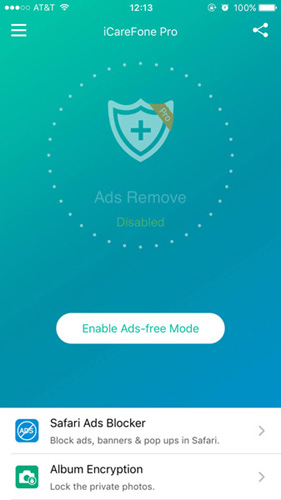
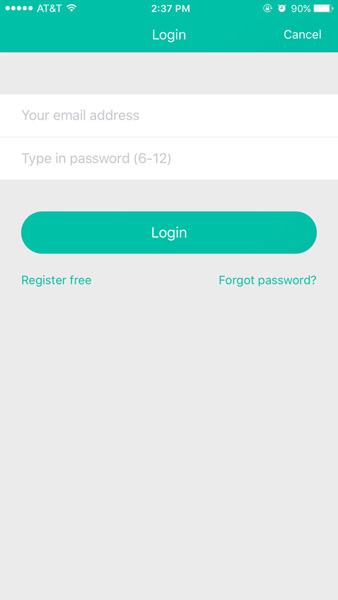
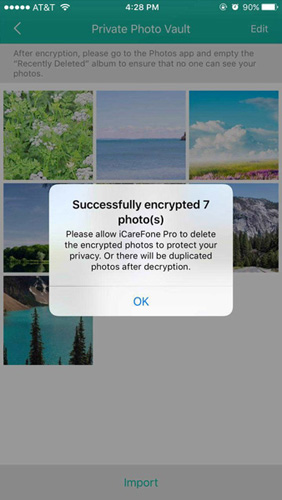
Det er alt for, hvordan du låser iOS-apps på iPhone 7/7 Plus / SE / 6s / 6 Plus / 6 / 5s / 5 og iPad. Vi håber, at vores løsninger vil hjælpe dig med at løse dine problemer.